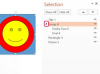Flickrなどの写真共有プラットフォームに写真をアップロードすると、友人、家族、同僚と写真を共有するのに便利な方法です。 単一の写真、スライドショー、または アルバム全体 Flickrで 共有 アイコン。
ソーシャルネットワークをアカウントに接続する
Facebook、Twitter、Tumblrで写真を共有する予定がある場合は、 共有と拡張 ソーシャルネットワークアカウントをFlickrに接続するためのページ。 アカウントを接続すると、TumblrブログやTwitterフィードで写真を共有できるだけでなく、 ボタン1つで、Flickrが新しい写真のアップロードをFacebookに自動的に共有することもできます タイムライン。
今日のビデオ
![[共有と拡張]ページで、Facebook、Twitter、Tumblrの横にあるリンクを接続します。](/f/9120aee9d1aa0d5e573df7566db13208.png)
Flickrでは、3つのアカウントすべてを接続する必要はありません。
画像クレジット: Yahooの画像提供
クリック 接続 接続するソーシャルネットワークアカウントの横にあるリンクをクリックし、画面の指示に従って接続を承認します。
ヒント
クリックすると、いつでも既存のソーシャルネットワーク接続を削除できます 編集 その横にあり、 接続を削除します.
警告
フェイスブック アクティビティの更新 この機能はデフォルトでオンになっており、Flickrが新しいアップロードをタイムラインに投稿できるようになっています。 無効にするには、をクリックします フェイスブック、横のチェックボックスをオフにします 自動的に共有 変更を保存します。
写真の共有
ステップ1:写真を選択する

Flickr
画像クレジット: Yahooの画像提供
フォトストリームに移動し、共有する写真をクリックします。
ステップ2:共有メニューを開く

Flickr
画像クレジット: Yahooの画像提供
クリック 共有 アイコン。
ステップ3:ソーシャルネットワークまたは電子メールを介した共有

Flickrを使用すると、Facebook、Twitter、Tumblr、Pinterestに写真を直接共有できます。
画像クレジット: Yahooの画像提供
ソーシャルプラットフォームを選択し、オプションで、クリックする前に写真についていくつかコメントを書いてください 送信 また 役職 ボタン。 または、をクリックします Eメール アイコンを使用して、写真へのリンクをメールで送信します。
ステップ4:Webページまたはブログ投稿に写真を埋め込む

写真を埋め込むプラットフォームがiframeをサポートしていない場合は、HTMLを選択してください。
画像クレジット: Yahooの画像提供
埋め込みコードをWindowsクリップボードにコピーして、Webページのソースコードまたはブログ投稿に貼り付けます。

Flickr
画像クレジット: Yahooの画像提供
クリック リンク 写真への直接リンクを表示します。 たとえば、Skypeやその他のインスタントメッセージングアプリケーションでメッセージを送信することで、そのリンクを友人や家族と共有できます。
ステップ6:フォーラムの投稿に写真を埋め込む
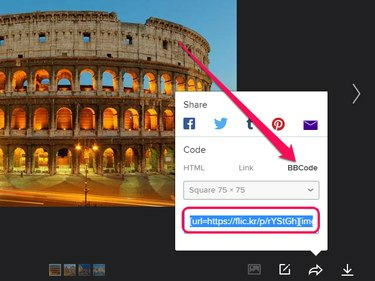
必要に応じて、ドロップダウンメニューから別の写真サイズを選択します。
画像クレジット: Yahooの画像提供
選択する BBCode 埋め込みコードをクリップボードにコピーします。 これで、BBCodeをサポートするインターネットフォーラムの投稿にそのコードを貼り付けることができます。
警告
以前にラベルを付けた写真を共有しようとした場合 プライベート、で写真を共有することはできません ツイッター, タンブラー また Pinterest それぞれのアイコンをクリックします。 ただし、写真をFacebookで共有したり、Webページやフォーラムの投稿に埋め込んだり、電子メールでリンクを送信したりすることはできます。
アルバムの共有
ステップ1

Flickr
画像クレジット: Yahooの画像提供
を開きます 君は Flickrツールバーからメニューを選択し、 アルバム. 共有したいアルバムをクリックします。
ステップ2

Flickr
画像クレジット: Yahooの画像提供
クリック 共有 アイコン。
ステップ3
![[この経由で共有]ポップアップメニューのソーシャルネットワークと電子メールのアイコン。](/f/b78f03491f7a1ca52db5372b94c08fcb.png)
Flickr
画像クレジット: Yahooの画像提供
いずれかのアイコンをクリックして、アルバム全体を選択したソーシャルネットワークと共有するか、アルバムへのリンクを電子メールで送信します。
ステップ4
![ポップアップウィンドウの下部にある[リンク]ハイパーリンクを取得します。](/f/090a0dd406b9884aad1c36d4aa693759.png)
Flickr
画像クレジット: Yahooの画像提供
選択する リンクをつかむ アルバムへの直接リンクを明らかにします。
スライドショーの共有
ステップ1
![コンテキストメニューが開き、[新しいタブでリンクを開く]が強調表示されたスライドショーアイコン。](/f/82fcf6fe79f1b49eff594dee4f26cc9f.png)
スライドショーアイコンは、フォトストリームまたはアルバムツールバーにあります。
画像クレジット: Yahooの画像提供
右クリック スライドショー あなたからのアイコン フォトストリーム ページまたはアルバムから選択します 新しいタブでリンクを開く.
ステップ2

[カスタマイズ]を選択すると、埋め込まれたスライドショーのサイズを編集できます。
画像クレジット: Yahooの画像提供
スライドショーが含まれているブラウザタブを開き、[ 共有 ポップアップウィンドウを開くためのリンク。
- をコピーします URL スライドショーへの直接リンクを連絡先に送信する場合。
- をコピーします 埋め込みコード それをWebページのソースコードに貼り付けて、スライドショーをページに埋め込みます。
- 選択する スライドショーへのリンクをメールで送信 スライドショーへのリンクを電子メールで送信します。